xmind是一款强大且易用的思维导图软件,它为用户提供了全面的工具和功能,可以帮助用户更好地组织思维并有效提高工作效率,因此xmind软件吸引了不少的用户前来下载使用,当用户在使用xmind软件时,根据需求来制作思维导图,可是有用户想要将里面的两个子主题合并到一块,却不知道怎么来操作实现,其实这个问题是很好解决的,用户直接在画布上选中两个子主题,接着在菜单栏中点击概要选项即可解决问题,详细的操作过程是怎样的呢,接下来就让小编来向大家分享一下xmind里面两个子主题合并的方法教程吧,希望用户在看了小编的教程后,能够从中获取到有用的经验。
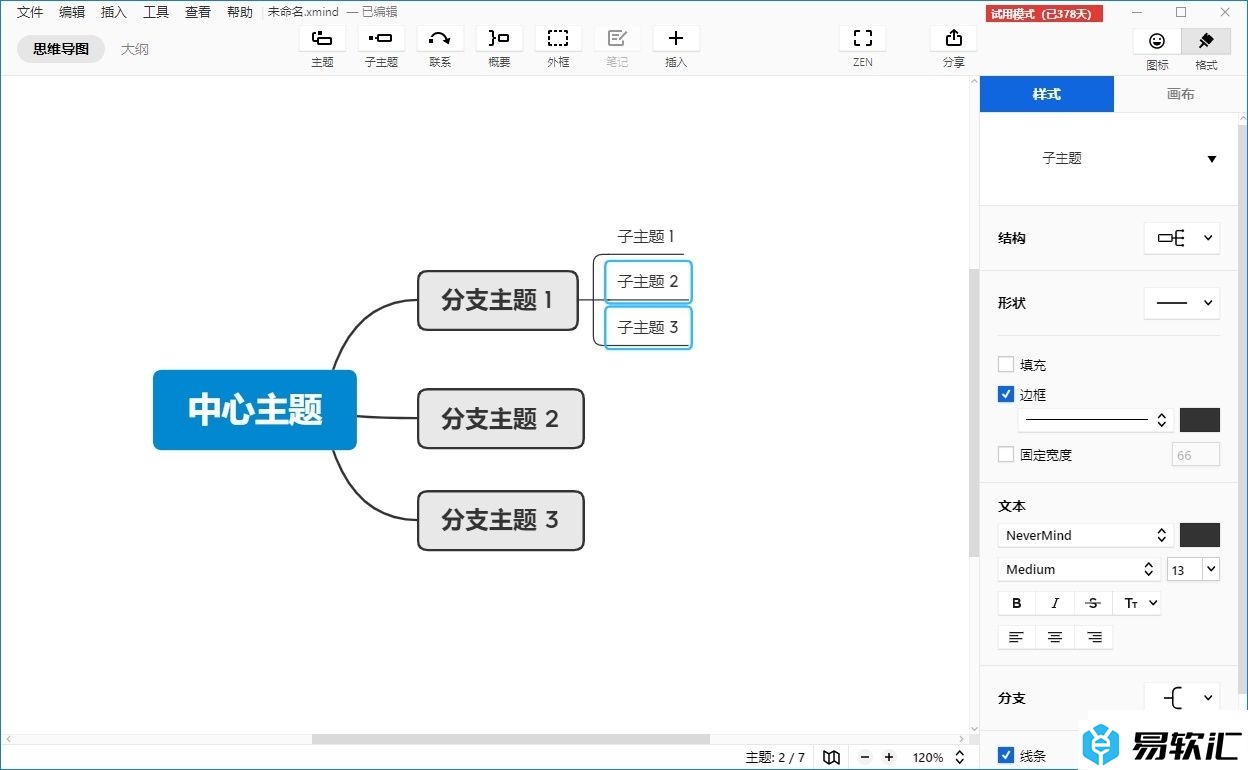
方法步骤
1.用户在电脑上打开xmind软件,并在思维导图的画布上选中两个子主题
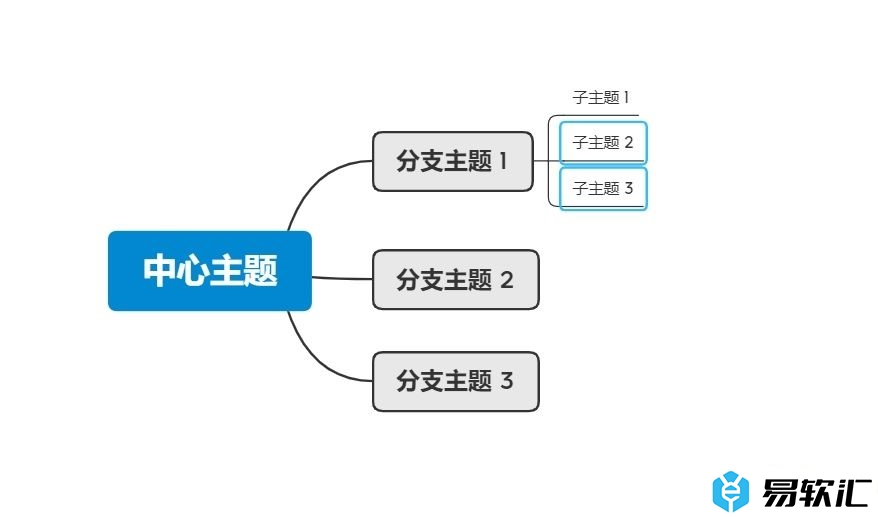
2.接着在页面上方的菜单栏中,找到并点击概要选项即可解决问题
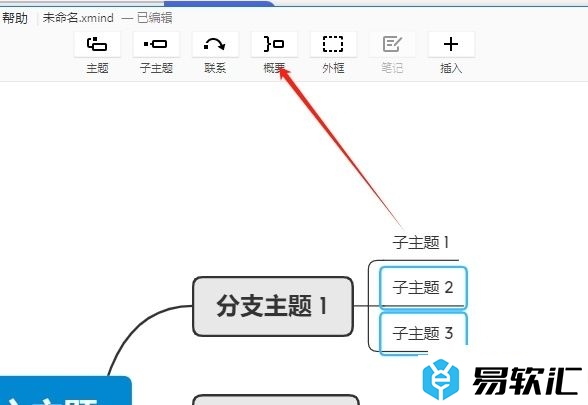
3.设置完成后,用户在画布上就可以看到两个子主题成功合并了,并且右侧显示出概要框
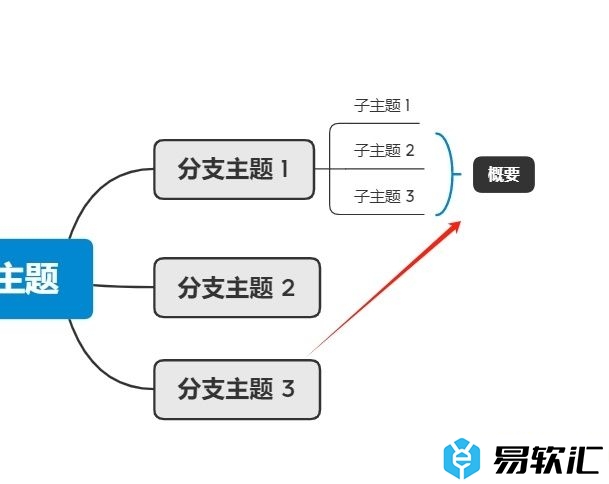
4.用户根据需求可以对概要形状进行简单的调整,打开格式面板并点击其中的形状选项
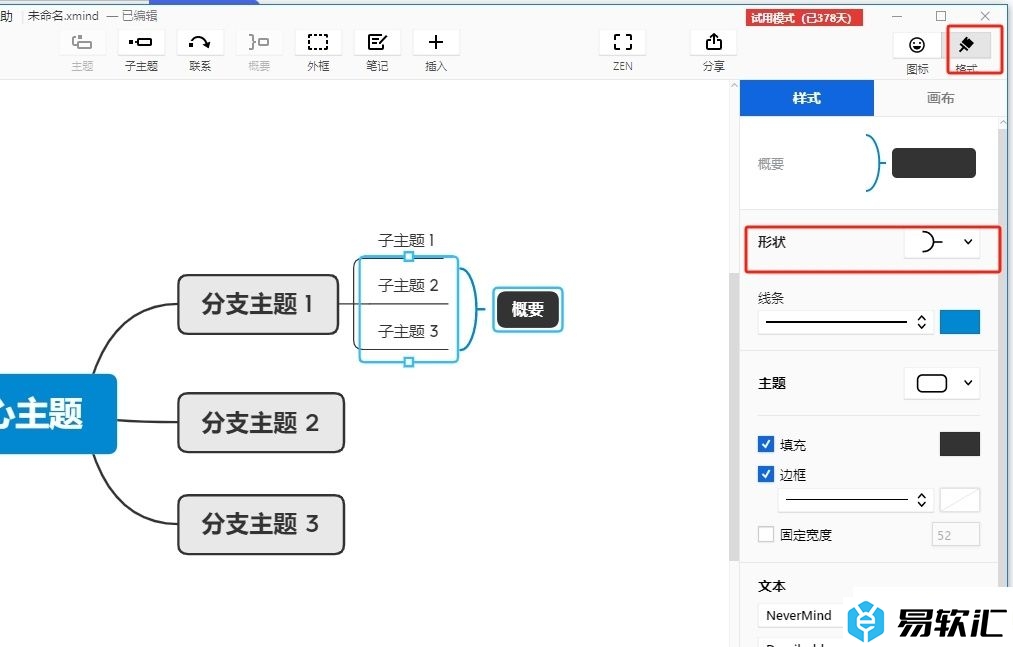
5.在弹出来的下拉选项卡中,用户选择合适的形状选项,就可以成功修改概要形状了,如图所示
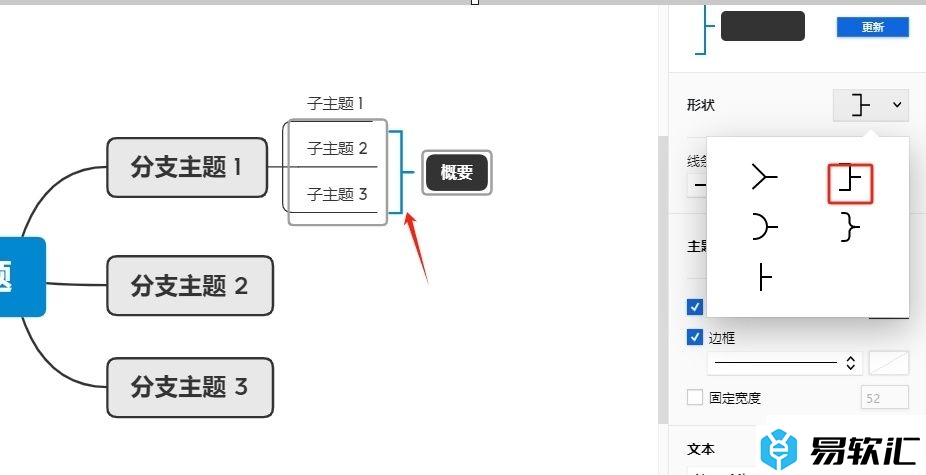
以上就是小编对用户提出问题整理出来的方法步骤,用户从中知道了大致的操作过程为选中两个子主题-点击概要-合并成功这几步,方法简单易懂,感兴趣的用户可以来试试看,而且用户可以根据需求来调整概要的形状或是线条颜色等。






